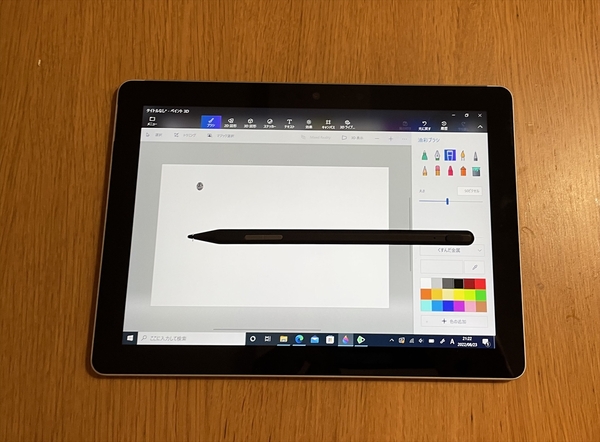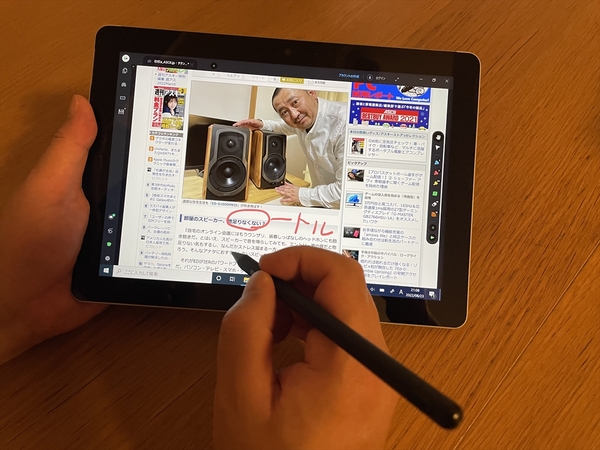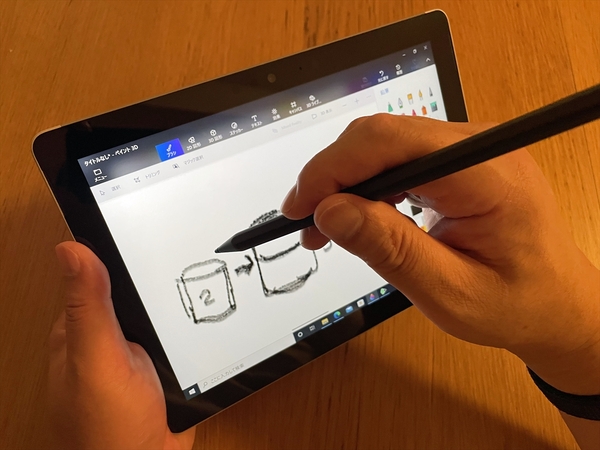働く!おすすめ周辺機器レビュー 第21回
プリンストン「PSA-TPRMS」はタッチペン2.0だ!?
コスパ良好! Surface&MPP2.0対応アクティブスタイラスは即買い推奨
2022年08月31日 11時00分更新
使うほどに手放せなくなる! 快適でコストパフォーマンスも良好
ということで、さっそく「PSA-TPRMS」を試用してみる。一緒に試用するSurfaceは「Surface Go」。
筆者の日常的な作業として、執筆した原稿の初校をチェックするというものがある。かつては編集者から送られて来たPDFをプリントアウトして赤ペン+手書きで校正していたものだが、昨今は普通にデジタルでこなしている。今回はPSA-TPRMS+Surfaceの合わせ技でチェックしてみよう。
初校PDFファイルをMicrosoftが提供するPDF手書きメモツール「DrawBoard PDF」を使って開き、「PSA-TPRMS」で修正を入れてみる……おお、タッチペンなのにアナログに近い書き心地。
ペン先の滑りと抵抗の具合がちょうど良いバランスで、文字を「書いている」感覚がある。ファンクションキーを消しゴム操作に割り当てれば、赤字の修正も容易。パレットでモードを切り替える手間も要らず、快適に修正作業が進む。小さめの文字や行間を縫うような矢印といった微細な修正についても、キッチリ細かく記入できる。
さらに、デザイナーに図版を制作してもらうような場合のラフ画も書いてみる。こちらはWindows 10標準搭載の「ペイント 3D」を使った。筆者の場合、ラフ画はイメージを正しくデザイナーに伝えることを優先してあまり細かく書き込まないことが多いのだが、そういうざっくりとした描画においても、筆圧の変化を拾ってくれてメリハリのあるラフ画が描けた。
本気でイラストを描くようなことはまずない筆者なのであまり大きなことは言えないが、本格的な絵描きユースにおいても、おそらくは十分実用に耐える性能を有していることと思われる。
「PSA-TPRMS」の「握り感」は、太過ぎることも細すぎることもなく、まさに「ちょうど鉛筆を握っている」ような感覚である。六角形のフォルムは、軽く机上に放るような雑な扱いをしても、転がり落ちるようなことが少ない。
「PSA-TPRMS」を使う場合には充電が欠かせない作業となるが、今となっては当たり前のUSB Type-Cに対応しているのが地味にありがたい(コスパ重視の製品では未だにMicro USBが採用されがち)。とは言え、満充電で最大80時間という長時間駆動が可能なだけに、充電自体はたまに行なうだけで十分なのだが。
ペン先については、堅いような柔らかいような絶妙なしなり具合。試しにペン先を交換してみたが、簡単に付け替え可能。交換の必要に迫られてもすぐに対応できるだろう。
試用中に通りがかったムスコ(小学6年生)に、特に説明することなく「PSA-TPRMS」とSurface Goを与えてみた。アプリは「Paint 3D」だ。子どもにとっても「PSA-TPRMS」の握り心地は鉛筆に似ているようで、問題なくすらすらとペン先を走らせていた。
線画でイラスト的なものを書いたり、ブラシで広範囲を塗りつぶしたりと一通り操作して「思ったように書きやすい。自分もタッチペンが欲しい」などと言うムスコなのだった。彼に与えているパソコンはタッチ非対応製品なので「PSA-TPRMS」を利用するには抜本的な改革が必要なのだが、Surfaceを導入する場合には「PSA-TPRMS」導入も検討したいものだ。

この連載の記事
-
第41回
sponsored
27型WQHD液晶ゲーミングモニターは今が買い! 180Hz対応&FastIPS搭載「UP-P27Q180」 -
第40回
sponsored
ラピトリ&SOCD採用75%ゲーミンングキーボードが普段使いデザインで購買欲MAX -
第39回
sponsored
iPhone「探す」対応の新型紛失防止カードがワイヤレス充電&防塵防水で頼もし過ぎた -
第38回
sponsored
液晶&ノブ付75%無線メカニカルキーボードの静音クセあり打鍵感がもはや事件 -
第37回
sponsored
絶対紹介したいMIL規格級頑丈モバイルバッテリーと折りたたみ3in1ワイヤレス充電器があります! -
第36回
sponsored
例の極薄65%メカニカルキーボードがBT化して完全体に! 「Mistel AIRONE RGB BT」最速レビュー -
第35回
sponsored
ついに4K対応! PCに差すとHDMIがワイヤレスになる「SP Cast Pocket 4K」が便利過ぎるので語りたい -
第34回
sponsored
極薄13.1mmなのに打鍵感◎の65%メカニカルキーボード「AIRONE RGB」は買い -
第33回
sponsored
ミニマルで機能にも優れた米国人気ガジェットブランド「Satechi」日本上陸! その実力を一気に試す -
第32回
sponsored
超渋いレトロラジオ風の高機能スピーカー「Edifier ED-D32」は買い! -
第31回
sponsored
我が家の「深夜うるさい問題」を解決する静音ワイヤレスゲーミングマウス「ED-G3MPRO」 - この連載の一覧へ